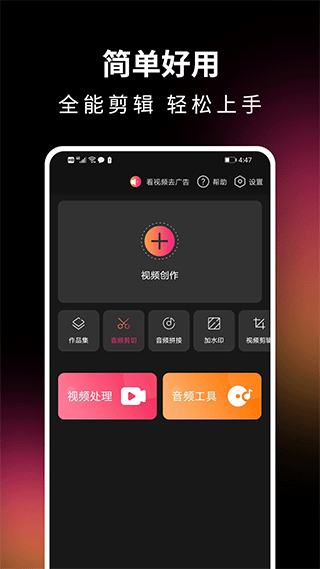
软件功能
- 视频剪辑、拼接、画面裁剪、旋转、画中画
- 视频快慢放、倒放、马赛克、加水印、去水印
- 视频配音、视频变声、调整音效、添加背景音乐
- 提取视频音乐、视频转音频
音视频剪辑精灵app基础教程
一、如何快速截取片段
第一步:只需要将要剪辑的片段导入音视频剪辑精灵,点击剪辑按钮。
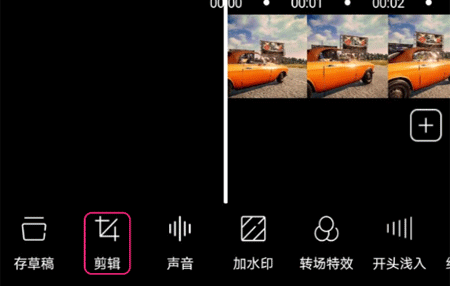
第二步:直接拖动素材头部或尾部的区域进行调整,同样声音、加水印都可以用这样的方式进行调整哦。
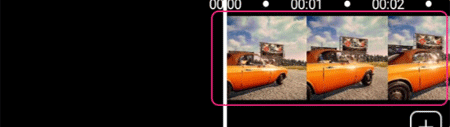
二、如何添加转场效果
第一种:可以点击视频与视频链接部位的加号,对该处进行设置转场特效,点击视频与视频链接部位的加号可以给不同位置设置不一样的转场效果哦,也可以一键运用全部的视频链接外转场效果。
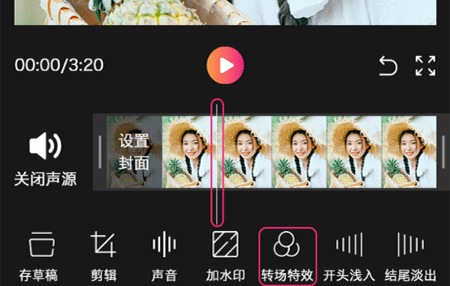
第二种:点击下方的转场特效,但是通过这种方式只能设置全部转场,不能单独对各个衔接处进行设置哦。
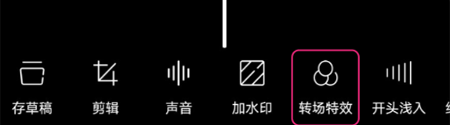
三、如何删除添加的声音
选中要删除的声音音轨,点击上方菜单栏「删除」按钮,即可删除已添加的声音,水印同样可以使用这个删除哦。
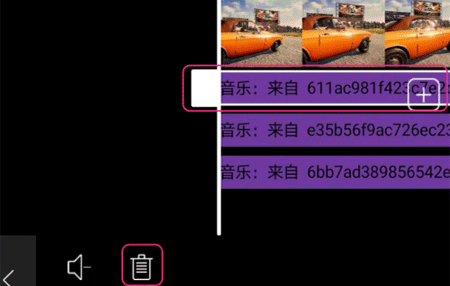
四、如何使用音频剪辑功能
选择要剪辑的音频文件,点击前后的两个锚点进行拖拽,中间为有效区域,您可以通过下方的开始时间/结束时间进行选择选取的有效时间进行剪辑。剪辑成功后记得选择音频格式后再生成音频文件哦。
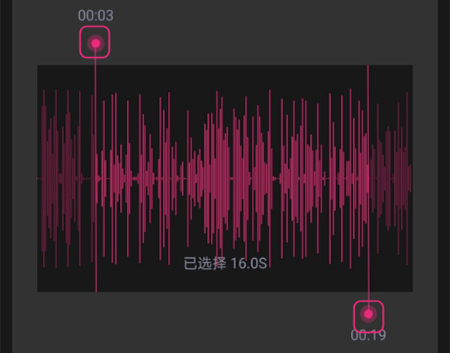
软件特色
【专业视频剪辑】精准的尺度剪辑,精细到以帧为单位,酷炫的视频过渡特效,以及各种动态效果供你选择。
【精准音乐卡点】丰富的视频配乐,男声、女声、怪兽、漫画,搞笑有趣,随意添加。
【趣味贴纸字幕】智能自动识别字幕和歌词,简单实用无需打字,各种搞笑动态贴纸,让视频更有趣。
【高端滤镜特效】这款应用支持增加多轨特效,操作更方便。各种风格的滤镜营造出一种大的视觉感。
更新日志
v1.0.2版本1、功能优化











 一寸照片生成器app
一寸照片生成器app
 视频水印大师app
视频水印大师app
 TipScope显微镜app
TipScope显微镜app
 多彩相机app
多彩相机app
 初音扩展现实相机app
初音扩展现实相机app
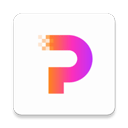 佐糖照片修复app
佐糖照片修复app
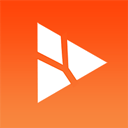 微商相机app
微商相机app
 剪影多多视频制作软件
剪影多多视频制作软件
 2K公布免费第三人称英雄射击游戏《Ethos计划》
2K公布免费第三人称英雄射击游戏《Ethos计划》
 考试啦,《葫芦娃2》带来原动画细节小考卷(4)
考试啦,《葫芦娃2》带来原动画细节小考卷(4)
 王国两位君主北欧之地隐士有什么用
王国两位君主北欧之地隐士有什么用
 我的世界种子怎么种植方法
我的世界种子怎么种植方法
 崩坏学园2怎么注销崩坏怎么注销账号
崩坏学园2怎么注销崩坏怎么注销账号
 不止《生化危机》外媒精选30款恐怖佳作
不止《生化危机》外媒精选30款恐怖佳作
 王国两位君主北欧之地雷神之锤解锁顺序
王国两位君主北欧之地雷神之锤解锁顺序
 梦幻西游梦玲珑穿什么
梦幻西游梦玲珑穿什么
 功夫熊猫阿宝邀你切磋,《蛋仔派对》联动KouKouLove第二弹开启
功夫熊猫阿宝邀你切磋,《蛋仔派对》联动KouKouLove第二弹开启
 终结之王SF《街头篮球》提升胜率之失误控制
终结之王SF《街头篮球》提升胜率之失误控制